Korjaus: Samsung S21 FE 5G GPS -ongelma tai epätarkka
Miscellanea / / August 11, 2022
Global Positioning System (GPS) on satelliittipohjainen radionavigointijärjestelmä, joka tarjoaa laitteen sijainnin, pituus- ja leveysasteet, navigoinnin, ajoituspalvelut jne. Siitä tulee yksi hyödyllisistä ja tärkeistä asioista useimmille ihmisille nykyään matkustaessaan, käveleessään tai ajaessaan tuntemattomiin paikkoihin melko helposti. Älypuhelimet ovat tarpeeksi kehittyneitä toimittamaan GPS todella hyvin. Mutta näyttää siltä, että jotkut käyttäjät kohtaavat Samsung S21 FE 5G GPS -ongelman tai epätarkkoja ongelmia.
Puhutaan Samsung Galaxy S21 FE 5G mallissa on dynaaminen AMOLED 2X (120 Hz) näyttö, HDR10+, Android 12 (One UI 4), Snapdragon 888 5G/Exynos 2100 SoC, 6GB/8GB RAM, kolminkertainen takakameran asetukset, A-GPS, GLONASS, BDS, GALILEO, jne. Nyt on tulossa useita raportteja, joiden mukaan GPS-navigointi tai sijainti ei ole jotenkin tarpeeksi tarkka Galaxy S21 FE 5G -älypuhelimessa vähään aikaan. No, jos olet yksi heistä, ei ole syytä huoleen.

Sivun sisältö
-
Korjaus: Samsung S21 FE 5G GPS -ongelma tai epätarkka
- 1. Käynnistä luuri uudelleen
- 2. Kytke lentokonetila päälle ja pois päältä
- 3. Paranna sijainnin tarkkuutta
- 4. Varmista, että näyttö on päällä
- 5. Poista Virransäästö tai Virransäästö käytöstä
- 6. Ota sovellusten sijainnin käyttöoikeus käyttöön
- 7. Tarkista Internet-verkkosi
- 8. Varmista, että matkapuhelinsignaalin voimakkuus on vahva
Korjaus: Samsung S21 FE 5G GPS -ongelma tai epätarkka
On syytä mainita, että sijaintisi GPS-tarkkuus voi vaihdella ympäristön, huonon Internet-yhteyden, matkapuhelinverkon signaalin ja muiden vuoksi. Joskus GPS ei toimi odotetusti, kun olet sisällä talossa tai rakennuksessa, mikä voi olla yksi mahdollisista syistä navigoinnin epätarkkuuden tai ei pysty havaitsemaan tarkkaa sijaintia. Joskus satelliittisignaalit voivat katketa huonon matkapuhelinverkkopalvelun vuoksi.
1. Käynnistä luuri uudelleen
Muista käynnistää luuri uudelleen päivittääksesi kaikki väliaikaiset järjestelmähäiriöt, jotka voivat aiheuttaa ongelmia GPS-navigointiin. Vain pitkä painallus the Virtanappi tuo virtavalikko esiin ja napauta Uudelleenkäynnistää.
2. Kytke lentokonetila päälle ja pois päältä
Toinen asia, jonka sinun pitäisi tehdä, on ottaa lentokonetila käyttöön Samsung Galaxy S21 FE 5G -laitteessasi päivittääksesi verkkohäiriön. Tämä tietty temppu on hyödyllinen joissakin skenaarioissa, joten sinun kannattaa kokeilla sitä. Tehdä niin:
Mainokset
- Avaa asetukset valikosta > Napauta Liitännät.
- Napauta Lentokonetila vaihtaa kohtaan Käynnistä se.
- Odota nyt pari sekuntia ja sitten sammuttaa kytkin.
3. Paranna sijainnin tarkkuutta
Yritä parantaa GPS-navigointia tai tarkkaa sijainnin seurantaa laitteessasi noudattamalla alla olevia ohjeita. Joskus epätarkkuus saattaa ilmetä väärän sijainnin tarkkuuden vuoksi. Tehdä niin:
- Siirry kohtaan asetukset valikko > Napauta Sijainti > Aseta Päällä.
- Näpäytä "Paranna tarkkuutta" > Napauta "Wi-Fi- ja Bluetooth-skannaus".
- Aseta nyt 'Päällä' > Siirry osoitteeseen "Googlen sijainnin tarkkuus".
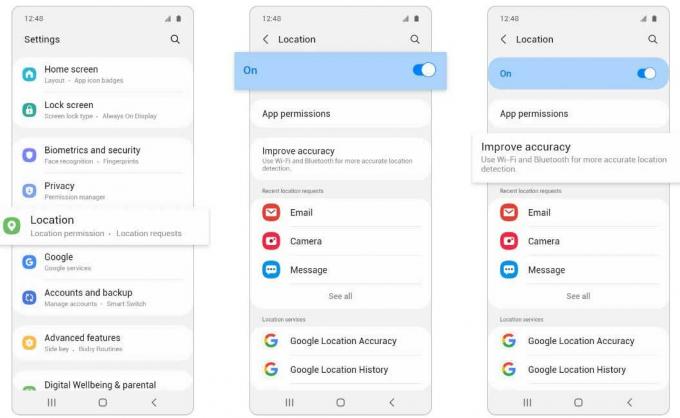
- Muista tarkistaa jos "Paranna sijainnin tarkkuutta" on käännetty 'Päällä' tai ei. Ota se käyttöön.
- Kun olet valmis, käynnistä laite uudelleen ottaaksesi muutokset käyttöön.
- Tämä erityinen menetelmä korjasi Samsung S21 FE 5G GPS -ongelman tai epätarkan ongelman joillekin käyttäjille.
4. Varmista, että näyttö on päällä
Sinun tulee myös pitää laitteen näyttö päällä, koska joskus laite menee lepotilaan, kun näyttö sammutetaan (lukitaan). Muista siis herättää näyttö GPS: n käytön aikana.
5. Poista Virransäästö tai Virransäästö käytöstä
Jos älypuhelimesi on virransäästötilassa, GPS-kohtaiset sovellukset eivät välttämättä toimi kunnolla reaaliaikaisessa tilassa. On aina parempi sammuttaa puhelimen virransäästö- tai virransäästötila manuaalisesti noudattamalla seuraavia ohjeita:
- Mene asetukset > Napauta Akun ja laitteen hoito.
- Valitse Akku > Valitse Virransäästötila.

- Nyt sinun on tehtävä sammuttaa the 'Virransäästötila' ja "Rajoita sovelluksia ja aloitusnäyttöä" vaihtoehtoja.
Huomaa: Suuntaa kohti 'Asetukset' valikosta ja valitse "Akun ja laitteen hoito". Napauta sitten kolmen pisteen valikkokuvake oikeassa yläkulmassa ja valitse "Automaatio". Varmista, että "Adaptiivinen virransäästö" vaihtoehto on sammutettu. Näin tehdessäsi laitejärjestelmä ei mene automaattisesti virransäästötilaan.
Mainokset
6. Ota sovellusten sijainnin käyttöoikeus käyttöön
Saatat joutua myöntämään sijaintiluvan tarvittaville sovelluksille, kuten mobiilipankki- tai taksivaraussovellukselle tai verkkotoimituspalveluille jne. GPS-signaalin avulla. Voit ottaa sijaintiluvan manuaalisesti käyttöön tietylle sovelluksellesi, joka edellyttää GPS-seurantaa, noudattamalla alla olevia ohjeita.
- Mene 'Asetukset' > Valitse 'Sijainti' > Tarkista jos 'Sijainti' On kytketty päälle tai ei. [Käynnistä se]
- Valitse 'Sovellusluvat' > Valitse asennettujen sovellusten luettelosta haluamasi sovellus. [Esimerkiksi; Sää- tai Viestit-sovellus]

- Kun olet valinnut, valitse "Salli koko ajan" vaihtoehto sijaintilupalle.
- Tämän menetelmän pitäisi myös auttaa sinua korjaamaan Samsung S21 FE 5G GPS -ongelman tai epätarkan ongelman.
Huomaa: Mene "Asetukset" ja valitse "Sovellukset". Valitse tietty sovellus, jolle haluat ottaa sijainnin käyttöön, ja napauta "Lupa". Valitse sitten "Sijainti" ja napauta "Salli koko ajan".
7. Tarkista Internet-verkkosi
On myös suositeltavaa tarkistaa, onko Internet-verkon signaali vakaa ja riittävän nopea vai ei. Jos Galaxy S21 FE 5G -laitteessasi on huono tai epävakaa Internet-yhteys, on todennäköistä, että GPS-navigointi tai sijainninseuranta ei ole tarpeeksi tarkka. Voit myös kokeilla eri mobiilidataa tai Wi-Fi-yhteyttä puhelimessasi tarkistaaksesi ongelman.
Mainokset
8. Varmista, että matkapuhelinsignaalin voimakkuus on vahva
Viimeisenä mutta ei vähäisimpänä, jos matkapuhelinverkon signaalinvoimakkuus ei ole tarpeeksi hyvä, laitteessasi saattaa esiintyä GPS-ongelmia melko usein. Matkapuhelinverkon vastaanotto on aina tärkeässä roolissa navigoinnin tarkkuudessa tai järjestelmän ajoituksessa.
Siinä se, kaverit. Oletamme, että tästä oppaasta oli sinulle apua. Lisäkysymyksiä varten voit kommentoida alla.


![AOSP Android 10: n asentaminen Infinix Note 5 -kynälle [GSI Treble Q]](/f/5ca60ef4b486e87cebd4f79fc5d5bc44.jpg?width=288&height=384)
